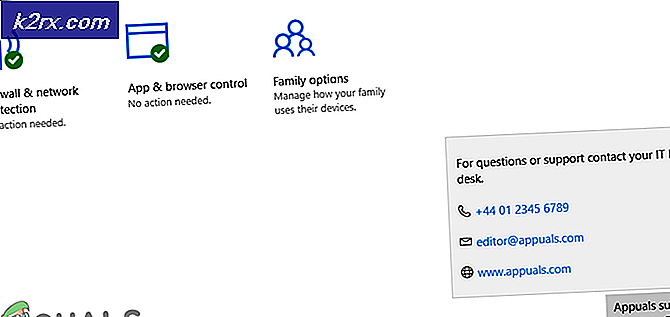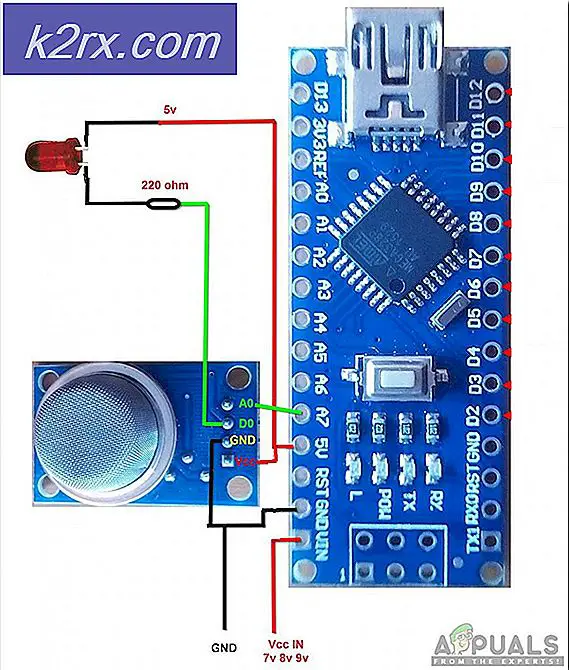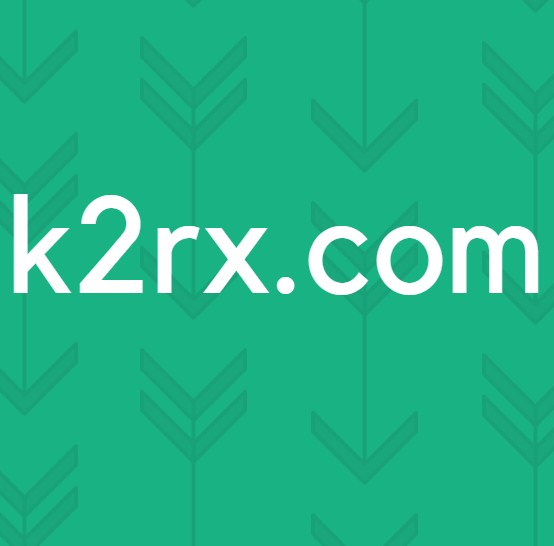Vad är tillfälliga filer och är det säkert att radera dem?
Varje datoranvändare kan ha hört talas om de tillfälliga filerna från en eller annan plats, och vissa har till och med lagt märke till var de finns och vad de gör. Dessa dagar blir varje enhet i teknikvärlden snabbare och tillförlitlig; detsamma gäller för datorer. Användare som är medvetna om dessa filer känner också till det utrymme det tar och har hört talas om att ta bort dessa filer. Men de är fortfarande osäkra på säkerheten för dessa filer.
Vad är tillfälliga filer?
Som namnet antyder är tillfälliga filer den typ av filer som lagrar tillfälliga data som skapas av Windows sig själv eller program som användarna använder. Dessa filer hjälper datorn att fungera smidigt när du använder relaterade program eller uppgifter. De är också kända som foo-filer och det har .temp som en förlängning.
När du använder någon redigeringsprogramvara relaterad till media, grafik eller textskrivning skapas tillfälliga filer för ditt pågående arbete. Inte bara hjälper dessa filer ditt program att springa snabbare och smidigare, men de hjälper också till att skapa en återställningskopia om ditt system eller program stängs av oväntat.
Användning av tillfälliga filer på din dator
Många av användarna som använder filer som ISO, RAR kan ha sett tillfällig extrahering av filer på din dator. De extraherar filer i din tillfälliga mapp medan du använder dem för installation eller andra ändamål och när processen är klar tar de bort den automatiskt.
De flesta tillfälliga filer som systemet använder raderas automatiskt när uppgiften är klar. Men det kan finnas några filer som finns kvar i din lagring för framtida användning. Detsamma kan gälla för dina dagliga program som behöver dessa tillfälliga filer för att slutföra operationer och uppgifter snabbare för användarna.
Plats för Temp-filer
Vi vet att vår primära enhet är den där våra Windows är installerade och för det mesta använder systemet den enheten för den grundläggande användningen av ett system. Så de tillfälliga filerna som lagras i ditt system kommer att finnas i denna primära enhet eftersom det är där dina andra systemfiler också finns.
Datoranvändare behöver den här enheten för att springa snabbare så att deras system kan fungera snabbt utan fördröjning eller hängande. Tvärtom kan dessa filer ta ganska mycket utrymme i din primära enhet vilket kan påverka systemet.
Vi kan också ändra platsen för de tillfälliga filerna genom miljövariabler som visas nedan:
- Tryck på Windows + R, skriv "kontrollera"i dialogrutan och tryck på Enter.
- En gång i kontrollpanelen klickar du påAvancerade systeminställningar.
- När inställningarna öppnas väljer duMiljövariablernärvarande längst ner.
- Nu när miljövariablerna öppnas ser du värdena förTMPochTEMP. Ändra deras värden till en annan giltig filsökväg. Spara ändringar innan du avslutar. Se till att du också startar om datorn.
Varför behöver du ta bort tillfälliga filer och är det säkert?
Det kan finnas några filer som du kan behöva för din dagliga användning. Men de flesta andra temporära filer kommer inte att användas. När mappen tillfälliga filer blir större kan den sakta ner din dator.
Den tillfälliga mappen som har en större storlek i de flesta scenarier kommer inte att sakta ner din dator. Men om filerna som webbläsarens cache, oanvända eller gamla program inte uppdateras på grund av att systemet inte startas om kan alla dessa sätta lite tryck på din dator och göra det långsamt.
Så om vi vill ha en definitiv slutsats om säkerhet, då Ja, det är säkert att ta bort dessa tillfälliga filer från våra system. Du kan enkelt ta bort dessa filer och starta om datorn efter det. Att ta bort tillfälliga filer kan ge dig en fördel, men skillnaden kommer inte att märkas så mycket. Du kan radera dem manuellt eller använda programvara från tredje part som "CCleaner" för att städa upp det åt dig.
Så, som alla nämnts ovan om tillfälliga filer, finns det ingen anledning att oroa sig för de tillfälliga filerna. I de flesta fall kommer raderingen av tillfälliga filer att ske automatiskt men du kan också göra det själv.